在数码产品不断更新换代的今天,很多人选择购买二手笔记本电脑以节约成本。然而,为了保护昂贵的设备,防爆膜成为了不少人的必备品。二手笔记本电脑的防爆膜价格...
2025-04-03 1 笔记本电脑
投影仪已经成为了我们在商务演示、教育讲解以及家庭影院中不可或缺的工具。笔记本电脑因携带方便、操作简便成为了自带投影功能的主要设备之一。然而,在使用笔记本电脑进行投影时,清晰度问题常常困扰着用户。如何调整笔记本电脑的投影清晰度呢?本文将带您一步步了解如何通过调整设置,确保投影效果达到最佳。
投影清晰度受多种因素影响,包括笔记本电脑的显示设置、投影仪的质量以及投影环境等。在深入了解如何调整清晰度之前,首先必须知道,实际的清晰度是分辨率、对比度、亮度以及画面尺寸等因素共同作用的结果。不同的笔记本电脑和投影仪可能会有不同的调整方式和选项,但基本原理是相通的。

1.分辨率设置
分辨率是影响清晰度的重要因素之一。若要在投影时获得最佳清晰度,请按照以下步骤操作:
点击桌面空白处右键,选择“显示设置”。
在显示设置中找到“缩放与布局”部分。
确保“更改文本、应用等项目的大小”选项被设置为与投影仪兼容或建议的分辨率。
2.调整对比度和亮度
对比度与亮度可以通过显卡驱动程序中的控制面板调整。通常需要右键点击桌面,选择相应的显卡控制面板。
在控制面板中找到“显示”或“监视器”选项,然后调整亮度和对比度滑块至最佳状态。
3.使用内置色彩校准工具
大多数笔记本电脑都带有色彩校准工具,可以帮助提升显示效果:
在控制面板中找到“硬件和声音”下的“颜色管理”。
启动校准向导,遵循提示进行调整。

1.校准投影仪
将笔记本电脑与投影仪连接。
对投影仪进行手动校准,调整焦距和梯形校正,使图像清晰对齐。
利用投影仪的内置菜单调整对比度、亮度、色彩饱和度等。
2.设置正确的画面比例
在投影仪的设置中选择正确的画面比例。
常见的比例有4:3、16:9等,根据您的演示内容选择合适的比例。
3.确保投影仪在最佳工作状态
检查投影仪灯泡的使用时间,必要时更换灯泡。
清洁风扇,确保投影仪内部通风良好。
保持投影仪镜头干净,以避免投影画面出现模糊或亮点。
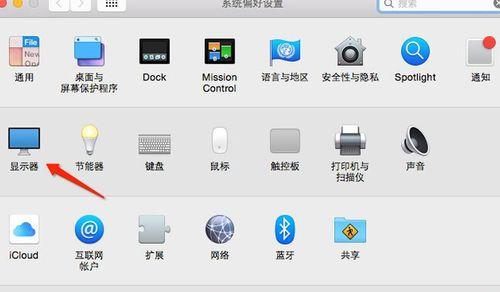
1.控制光线
关闭或减弱房间内的灯光,减少环境光线对投影效果的影响。
如果无法降低环境光,考虑使用幕布来增强投影清晰度。
2.调整投影距离和角度
根据投影仪的焦距,调整投影距离,使画面获得最佳清晰度。
确保投影仪与投影面垂直,以防止图像变形。
1.检查视频输出端口
不同的视频输出端口(如HDMI、VGA等)可能会影响显示质量。建议使用支持高清视频传输的端口和线材。
2.更新显卡驱动程序
及时更新显卡驱动程序,确保系统能充分利用硬件的全部功能,包括调整显示设置的能力。
3.考虑使用外接显示器
如果内建的投影功能无法达到所需的清晰度标准,可以考虑使用外接显示器或高品质的外接投影仪。
调整笔记本电脑的投影清晰度是一个需要细心调整的过程,涉及对笔记本电脑显示设置、投影仪设置以及投影环境三方面的优化。从分辨率到亮度对比度、从投影仪校准到投影环境的光线控制,每一步都至关重要。通过逐步指导和多角度拓展的内容提供,本文意在为读者提供全面的解决方案,帮助您在各种情境下都能实现理想的投影效果。
希望本文提供的信息能帮助您轻松调整笔记本电脑的投影清晰度,享受优质的视觉体验。如果您在实践过程中遇到任何问题,欢迎在评论区分享经验或提出疑问。我们期待与您共同探讨,使投影技术的应用更加完善和便捷。
标签: 笔记本电脑
版权声明:本文内容由互联网用户自发贡献,该文观点仅代表作者本人。本站仅提供信息存储空间服务,不拥有所有权,不承担相关法律责任。如发现本站有涉嫌抄袭侵权/违法违规的内容, 请发送邮件至 3561739510@qq.com 举报,一经查实,本站将立刻删除。
相关文章

在数码产品不断更新换代的今天,很多人选择购买二手笔记本电脑以节约成本。然而,为了保护昂贵的设备,防爆膜成为了不少人的必备品。二手笔记本电脑的防爆膜价格...
2025-04-03 1 笔记本电脑
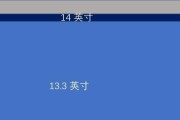
随着技术的发展和工作需求的变化,越来越多的人需要将笔记本电脑连接到大屏幕显示器上进行工作和娱乐。本文将为你详细说明笔记本电脑连接大屏幕的过程,帮助你快...
2025-04-03 0 笔记本电脑

在数字时代,笔记本电脑成为了我们日常工作中不可或缺的伴侣。但随着时间的推移,即便是性能曾经卓越的老笔记本电脑,也可能因硬件老化而不能完全满足我们的需求...
2025-04-03 0 笔记本电脑
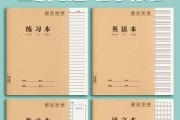
在这个信息爆炸的时代,我们每日都在和大量的数据打交道。它们可能是工作报告、学习笔记、个人日记,有时还包括我们珍贵的家庭照片和视频。一台好的笔记本电脑,...
2025-04-03 0 笔记本电脑

随着科技的不断进步,苹果笔记本电脑因其出色的性能和优雅的设计受到广大用户的喜爱。具有强大性能与便捷操作体验的S9型号,更是人们日常工作与学习的得力帮手...
2025-04-03 0 笔记本电脑

在享受游戏的乐趣时,突然发现麦克风无法使用着实令人沮丧。为什么笔记本电脑游戏时麦克风会突然失灵?又该如何解决这个问题呢?这篇文章将为您提供一系列解决麦...
2025-04-03 0 笔记本电脑